win10打不开自带计算器的修复方法 win10无法打开自带计算器如何解决
有些用户想要打开win10电脑内置的计算器来计算数据,但是却发现电脑自带的计算器无法打开,今天小编教大家win10打不开自带计算器的修复方法,操作很简单,大家跟着我的方法来操作吧。
方法如下:
方法一:
1、按【Win+R】快捷键启动【运行】,输入【gpedit.msc】,进入本地组策略编辑器;
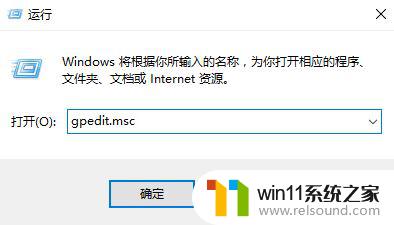
2、打开组策略后在左侧依次展开:【计算机配置】——【Windows设置】——【安全设置】——【本地策略】——【安全选项】 ;
3、在打开的右侧窗口中找到【账户:管理员账户状态】将其从【已禁用】状态改为【已启用】,点击确定并重启电脑即可解决。
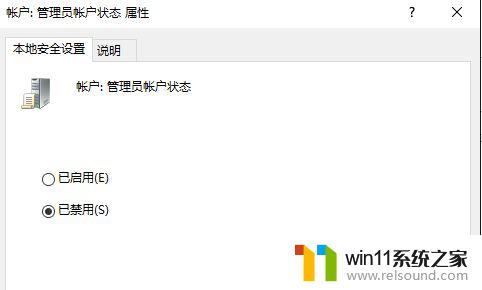
方法二:
1、按【Win+R】快捷键启动【运行】,输入【gpedit.msc】,进入本地组策略编辑器;
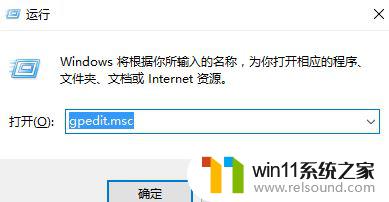
2、依次展开【计算机配置】——【Windows设置】——【安全设置】——【本地策略】——【安全选项】
3、将【用户账户控制:以管理员批准模式运行所有管理员】和【用户账户控制:用于内置管理员账户的管理员批准模式】这两项通通都启用,然后。重启系统即可。
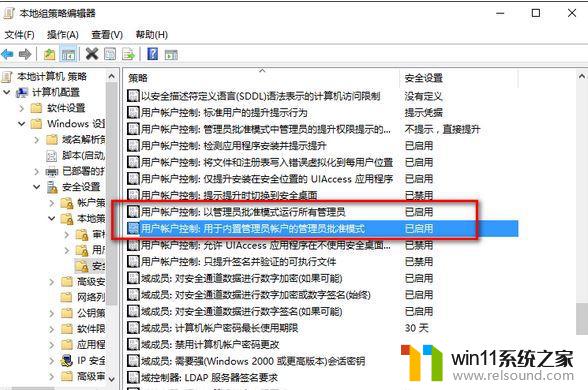
以上就是win10打不开自带计算器的修复方法的全部内容,如果有遇到这种情况,那么你就可以根据小编的操作来进行解决,非常的简单快速,一步到位。















